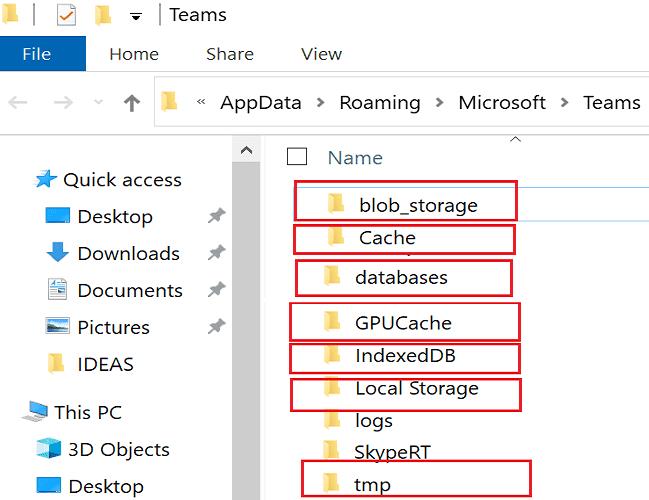Microsoft टीम त्रुटि 0xcaa80000 इंगित करती है कि डेस्कटॉप ऐप Microsoft के सर्वर से कनेक्ट नहीं हो सका। परिणामस्वरूप, आप अपने खाते में लॉग इन नहीं कर सकते हैं। पूर्ण त्रुटि संदेश इस प्रकार है: “हम आपको कनेक्ट नहीं कर सकते। ऐसा लगता है कि हम इस समय अपनी किसी एक सेवा से कनेक्ट नहीं हो सकते हैं। कृपया बाद में पुन: प्रयास करें, या यदि समस्या बनी रहती है तो अपने हेल्पडेस्क से संपर्क करें। 0xcaa80000"
टीम त्रुटि 0xcaa80000 को आउटलुक त्रुटि 0xcaa80000 के साथ भ्रमित न करें; वे दो अलग चीजें हैं। इस गाइड में, हम इस पर ध्यान केंद्रित करने जा रहे हैं कि आप टीम त्रुटि कोड 0xcaa80000 को कैसे ठीक कर सकते हैं।
टीम त्रुटि को ठीक करने के लिए 4 समाधान 0xcaa80000
⇒ त्वरित समाधान : उसी Windows खाते का उपयोग करके Teams वेब ऐप में लॉग इन करने का प्रयास करें। यह त्रुटि कोड केवल डेस्कटॉप ऐप को प्रभावित करता है।
इंटरनेट सेटिंग में TLS 1.1 और 1.2 सक्षम करें
कई उपयोगकर्ताओं ने पुष्टि की कि उन्होंने TLS 1.1 को सक्षम करके इस त्रुटि को ठीक किया है। और 1.2 इंटरनेट विकल्प में।
विंडोज सर्च बार में इंटरनेट विकल्प टाइप करें और पहले परिणाम पर डबल-क्लिक करें।
फिर उन्नत टैब पर जाएं और सुरक्षा तक स्क्रॉल करें ।
चेक TLS 1.1 और TLS 1.2 चेक बॉक्स और परिवर्तन सहेजें।
टीमों को पुनरारंभ करें और पुनः प्रयास करें।
ऐप कैश हटाएं और टीम अपडेट करें
पिछले टीम सत्रों से अस्थायी फ़ाइलों को हटाने के लिए अपना ऐप कैश साफ़ करें जो आपके वर्तमान सत्र में हस्तक्षेप कर सकते हैं।
ऐप को पूरी तरह से बंद कर दें और विंडोज सर्च बार में %appdata%\Microsoft\teams टाइप करें।
टीम निर्देशिका पर जाएं, और नीचे दिए गए फ़ोल्डरों में संग्रहीत सभी फ़ाइलों को हटा दें:
- %appdata%\Microsoft\teams\application cache\cache
- %appdata%\Microsoft\teams\blob_storage
- %appdata%\Microsoft\teams\Cache
- %appdata%\Microsoft\teams\databases
- %appdata%\Microsoft\teams\GPUcache
- %appdata%\Microsoft\teams\IndexedDB
- %appdata%\Microsoft\teams\स्थानीय संग्रहण
- %appdata%\Microsoft\teams\tmp.
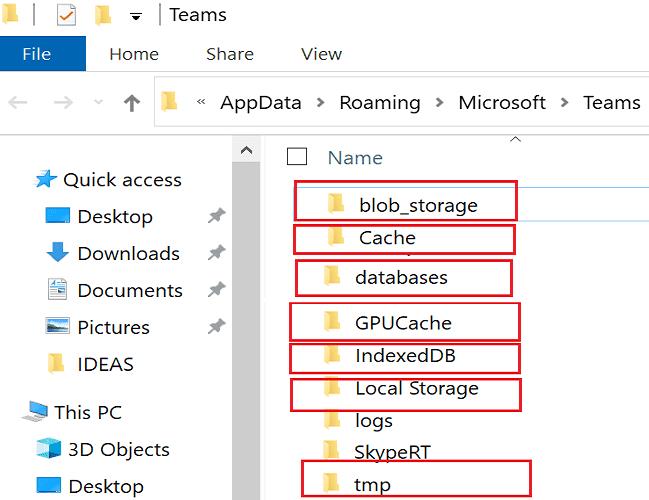
अपनी मशीन को पुनरारंभ करें, टीम लॉन्च करें, और जांचें कि क्या आप अपने खाते में लॉग इन कर सकते हैं।
टीमों को भी अपडेट करना न भूलें। अपनी प्रोफाइल पिक्चर पर क्लिक करें और चेक फॉर अपडेट्स ऑप्शन पर क्लिक करें ।

अपनी तिथि और समय सेटिंग जांचें
यदि आपकी दिनांक और समय सेटिंग गलत हैं, तो Microsoft के सर्वर सुरक्षा कारणों से आपके कनेक्शन अनुरोध को ब्लॉक कर देंगे। समाधान यह है कि विंडोज़ को स्वचालित रूप से आपका समय और समय क्षेत्र सेटिंग्स सेट करने दें।
सेटिंग्स में जाएं और समय और भाषा चुनें ।
बाएँ फलक में दिनांक और समय पर क्लिक करें ।
निम्नलिखित विकल्पों को सक्षम करें: स्वचालित रूप से समय निर्धारित करें और स्वचालित रूप से समय क्षेत्र सेट करें ।

पृष्ठभूमि कार्यक्रम अक्षम करें
बैकग्राउंड प्रोग्राम टीमों के साथ हस्तक्षेप कर सकते हैं, ऐप को लॉन्च करने या इंटरनेट से कनेक्ट होने से रोक सकते हैं। उन्हें बंद करने के लिए, टास्क मैनेजर लॉन्च करें, प्रोसेस टैब पर क्लिक करें, उस प्रोग्राम पर राइट-क्लिक करें जिसे आप बंद करना चाहते हैं, और एंड टास्क चुनें । टीमें लॉन्च करें और पुनः प्रयास करें।

उसके बाद, अपने एंटीवायरस और फ़ायरवॉल को अस्थायी रूप से अक्षम करें और जांचें कि क्या आप अपने टीम खाते तक पहुंच सकते हैं। यदि आप एक का उपयोग करते हैं तो अपना वीपीएन अक्षम करें । यदि आप अन्य IP-छिपाने वाले प्रोग्राम का उपयोग करते हैं, तो उन्हें बंद करें और अपने Teams खाते में फिर से लॉग इन करने का प्रयास करें।
निष्कर्ष
त्रुटि कोड 0xcaa80000 इंगित करता है कि टीम डेस्कटॉप ऐप Microsoft के सर्वर से कनेक्ट नहीं हो सका। इसे ठीक करने के लिए, इंटरनेट सेटिंग्स में TLS 1.1 और 1.2 को सक्षम करें, ऐप को अपडेट करें और कैशे को साफ़ करें। इसके अतिरिक्त, पृष्ठभूमि के कार्यक्रमों को बंद करें और सुनिश्चित करें कि आपकी तिथि और समय सेटिंग्स सही हैं। क्या आपने त्रुटि 0xcaa80000 के बारे में कुछ खास देखा? क्या आपको अन्य समस्या निवारण समाधान मिले? नीचे टिप्पणी में अपने विचारों को साझा करें।